WPF and Silverlight 学习笔记(十五):WPF命令(Commands)
2009-11-17 13:41
465 查看
WPF中的命令路由与事件路由是两个很让初学者头痛的概念,对于命令路由可以理解为,系统(WPF)定义了一系列的操作,在应用程序中可以直接使用。例如,定义一系列菜单,执行对窗体中文本框的复制、剪切、粘贴操作,简单地可以这样做:
WPF 中的路由命令模型可以分为四个主要概念:命令、命令源、命令目标以及命令绑定:
命令是要执行的操作。在本例中命令为ApplicationCommands.Copy、Cut、Paste
命令源是调用命令的对象。 在本例中命令源为三个MenuItem控件
命令目标是在其上执行命令的对象。 在本例中命令目标是mainText这个TextBox文本框
命令绑定是将命令逻辑映射到命令的对象。 在本例中命令绑定到系统定义的对于文本框的“复制”、“剪切”、“粘贴”操作、
其四者的关系如下图所示:
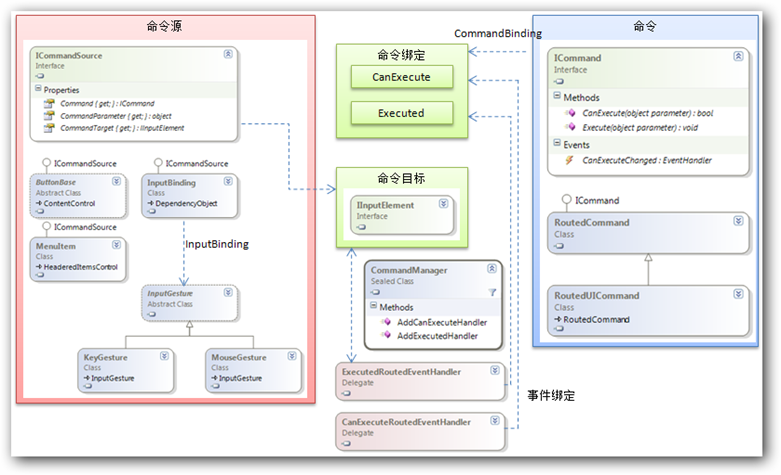
RoutedCommand 上的 Execute 方法在命令目标上引发 PreviewExecuted 和 Executed 事件。RoutedCommand 上的 CanExecute 方法在命令目标上引发 CanExecute 和 PreviewCanExecute 事件。这些事件沿元素树以隧道和冒泡形式传递,直到遇到具有该特定命令的 CommandBinding 的对象。
WPF 提供了一组常用的路由命令,这组命令分布在几个类中:MediaCommands、ApplicationCommands、NavigationCommands、ComponentCommands 和 EditingCommands。这些类仅包含 RoutedCommand 对象,而不包含命令的实现逻辑。实现逻辑由在其上执行命令的对象负责。
WPF已封装的命令类有:
XXX 代表操作的集合,例如 MoveNext 和 MovePrevious。其中ApplicationCommands为默认的命令类,引用其中的命令时可以省略ApplicationCommands。
WPF 中的命令源通常实现 ICommandSource 接口。
ICommandSource 公开三个属性:Command、CommandTarget 和 CommandParameter:
Command 是在调用命令源时执行的命令。
CommandTarget 是要在其上执行命令的对象。值得注意的是,在 WPF 中,ICommandSource 上的 CommandTarget 属性只有在 ICommand 是 RoutedCommand 时才适用。如果在 ICommandSource 上设置了 CommandTarget,而对应的命令不是 RoutedCommand,将会忽略命令目标。如果未设置 CommandTarget,则具有键盘焦点的元素将是命令目标。
CommandParameter 是用户定义的数据类型,用于将信息传递到实现命令的处理程序。
实现 ICommandSource 的 WPF 类包括:ButtonBase、MenuItem、Hyperlink 以及 InputBinding。ButtonBase、MenuItem 和 Hyperlink 在被单击时调用命令,InputBinding 在与之关联的 InputGesture 执行时调用命令。
ButtonBase等直接使用控件的Command属性绑定命令:
而InputBinding使用KeyBinding或MouseBinding绑定特定的输入手势到某一命令上:
例如在Window上注册Ctrl+F2快捷键到ApplicationCommands.Open上:
命令源可以显式设置命令目标。如果未定义命令目标,则具有键盘焦点的元素将用作命令目标。将具有键盘焦点的元素用作命令目标的一个好处是,应用程序开发人员可以使用同一个命令源在多个目标上调用命令,而不必跟踪命令目标。例如,如果 MenuItem 在具有一个 TextBox 控件和一个 PasswordBox 控件的应用程序中调用“粘贴”命令,则目标既可以是 TextBox,也可以是 PasswordBox,具体取决于哪个控件具有键盘焦点。
如将Paste命令设置到mainText控件上:
CommandBinding 类包含一个 Command 属性以及 PreviewExecuted、Executed、PreviewCanExecute 和 CanExecute 事件。
Command 是 CommandBinding 要与之关联的命令。附加到 PreviewExecuted 和 Executed 事件的事件处理程序实现命令逻辑。附加到 PreviewCanExecute 和 CanExecute 事件的事件处理程序确定命令是否可以在当前命令目标上执行。
CanExecute事件和PreviewCanExecute事件,通过其EventArgs参数中的CanExecute属性,设置其命令是否可以执行,并且系统会自动的和命令目标的某些特定属性进行绑定,例如Button、MenuItem等在CanExecute属性的值设为False时,会“灰化”,不可用
Executed事件和PreviewExecuted事件的代码,是执行命令的真正代码。
例如,将ApplicationCommans.Save绑定到菜单栏的Save菜单项中,并在文本框中没有任何文本时不可用:
1: <Grid>
2: <Grid.RowDefinitions>
3: <RowDefinition Height="23" />
4: <RowDefinition />
5: </Grid.RowDefinitions>
6: <Menu Grid.Row="0" Grid.Column="0">
7: <MenuItem Header="Edit">
8: <MenuItem x:Name="menuCopy" Header="Copy"
9: Command="ApplicationCommands.Copy" />
10: <MenuItem x:Name="menuCut" Header="Cut"
11: Command="ApplicationCommands.Cut" />
12: <MenuItem x:Name="menuPaste" Header="Paste"
13: Command="ApplicationCommands.Paste" />
14: </MenuItem>
15: </Menu>
16: <TextBox Grid.Row="1" Grid.Column="0" x:Name="mainText"
17: TextWrapping="Wrap" AcceptsReturn="True" />
18: </Grid>
WPF 中的路由命令模型可以分为四个主要概念:命令、命令源、命令目标以及命令绑定:
命令是要执行的操作。在本例中命令为ApplicationCommands.Copy、Cut、Paste
命令源是调用命令的对象。 在本例中命令源为三个MenuItem控件
命令目标是在其上执行命令的对象。 在本例中命令目标是mainText这个TextBox文本框
命令绑定是将命令逻辑映射到命令的对象。 在本例中命令绑定到系统定义的对于文本框的“复制”、“剪切”、“粘贴”操作、
其四者的关系如下图所示:
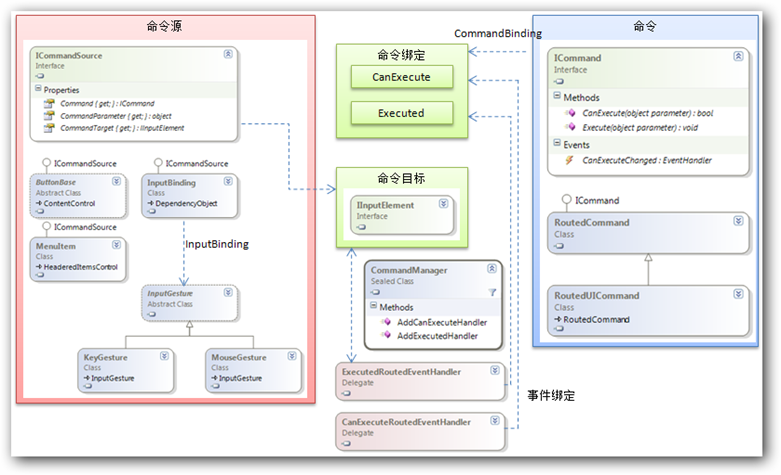
一、命令:
WPF 中的命令是通过实现 ICommand 接口来创建的。ICommand 公开两个方法(Execute 和 CanExecute)和一个事件 (CanExecuteChanged)。Execute 执行与命令关联的操作。CanExecute 确定是否可以在当前命令目标上执行命令。如果集中管理命令操作的命令管理器检测到命令源中发生了更改,此更改可能使得已引发但尚未由命令绑定执行的命令无效,则将引发 CanExecuteChanged。ICommand 的 WPF 实现是 RoutedCommand 类。RoutedCommand 上的 Execute 方法在命令目标上引发 PreviewExecuted 和 Executed 事件。RoutedCommand 上的 CanExecute 方法在命令目标上引发 CanExecute 和 PreviewCanExecute 事件。这些事件沿元素树以隧道和冒泡形式传递,直到遇到具有该特定命令的 CommandBinding 的对象。
WPF 提供了一组常用的路由命令,这组命令分布在几个类中:MediaCommands、ApplicationCommands、NavigationCommands、ComponentCommands 和 EditingCommands。这些类仅包含 RoutedCommand 对象,而不包含命令的实现逻辑。实现逻辑由在其上执行命令的对象负责。
WPF已封装的命令类有:
| 命令类 | 示例命令 |
| ApplicationCommands | Close、Cut、Copy、Paste、Save、Print |
| NavigationCommands | BrowseForward、BrowseBack、Zoom、Search |
| EditingCommands | AlignXXX、MoveXXX、SelectXXX |
| MediaCommands | Play、Pause、NextTrack、IncreaseVolume、Record、Stop |
| ComponentCommands | MoveXXX、SelectXXX、ScrollXXX、ExtendSelectionXXX |
二、命令源
命令源是调用命令的对象。例如,MenuItem、Button 和 KeyGesture 就是命令源。WPF 中的命令源通常实现 ICommandSource 接口。
ICommandSource 公开三个属性:Command、CommandTarget 和 CommandParameter:
Command 是在调用命令源时执行的命令。
CommandTarget 是要在其上执行命令的对象。值得注意的是,在 WPF 中,ICommandSource 上的 CommandTarget 属性只有在 ICommand 是 RoutedCommand 时才适用。如果在 ICommandSource 上设置了 CommandTarget,而对应的命令不是 RoutedCommand,将会忽略命令目标。如果未设置 CommandTarget,则具有键盘焦点的元素将是命令目标。
CommandParameter 是用户定义的数据类型,用于将信息传递到实现命令的处理程序。
实现 ICommandSource 的 WPF 类包括:ButtonBase、MenuItem、Hyperlink 以及 InputBinding。ButtonBase、MenuItem 和 Hyperlink 在被单击时调用命令,InputBinding 在与之关联的 InputGesture 执行时调用命令。
ButtonBase等直接使用控件的Command属性绑定命令:
1: <Button Command="ApplicationCommands.Copy" />
而InputBinding使用KeyBinding或MouseBinding绑定特定的输入手势到某一命令上:
例如在Window上注册Ctrl+F2快捷键到ApplicationCommands.Open上:
1: <KeyBinding Command="ApplicationCommands.Open"
2: Key="F2" Modifiers="Control" />
三、命令目标
命令目标是在其上执行命令的元素。对于 RoutedCommand 而言,命令目标是 Executed 和 CanExecute 的路由的起始元素。前面已提到,在 WPF 中,ICommandSource 上的 CommandTarget 属性只有在 ICommand 是一个 RoutedCommand 时才适用。如果在 ICommandSource 上设置了 CommandTarget,而对应的命令不是 RoutedCommand,将会忽略命令目标。命令源可以显式设置命令目标。如果未定义命令目标,则具有键盘焦点的元素将用作命令目标。将具有键盘焦点的元素用作命令目标的一个好处是,应用程序开发人员可以使用同一个命令源在多个目标上调用命令,而不必跟踪命令目标。例如,如果 MenuItem 在具有一个 TextBox 控件和一个 PasswordBox 控件的应用程序中调用“粘贴”命令,则目标既可以是 TextBox,也可以是 PasswordBox,具体取决于哪个控件具有键盘焦点。
如将Paste命令设置到mainText控件上:
1: <MenuItem x:Name="menuPaste" Header="Paste"
2: Command="ApplicationCommands.Paste"
3: CommandTarget="{Binding ElementName=txtMain}"/>四、命令绑定
CommandBinding 将一个命令与实现该命令的事件处理程序关联。CommandBinding 类包含一个 Command 属性以及 PreviewExecuted、Executed、PreviewCanExecute 和 CanExecute 事件。
Command 是 CommandBinding 要与之关联的命令。附加到 PreviewExecuted 和 Executed 事件的事件处理程序实现命令逻辑。附加到 PreviewCanExecute 和 CanExecute 事件的事件处理程序确定命令是否可以在当前命令目标上执行。
CanExecute事件和PreviewCanExecute事件,通过其EventArgs参数中的CanExecute属性,设置其命令是否可以执行,并且系统会自动的和命令目标的某些特定属性进行绑定,例如Button、MenuItem等在CanExecute属性的值设为False时,会“灰化”,不可用
Executed事件和PreviewExecuted事件的代码,是执行命令的真正代码。
例如,将ApplicationCommans.Save绑定到菜单栏的Save菜单项中,并在文本框中没有任何文本时不可用:
1: <Window x:Class="InputCommandAndFocus.WinCommandDemo"
2: xmlns="http://schemas.microsoft.com/winfx/2006/xaml/presentation"
3: xmlns:x="http://schemas.microsoft.com/winfx/2006/xaml"
4: Title="WinCommandDemo" Height="300" Width="300" Focusable="True">
5: <Window.InputBindings>
6: <KeyBinding Command="ApplicationCommands.Save"
7: Key="F3" Modifiers="Control" />
8: </Window.InputBindings>
9: <Window.CommandBindings>
10: <CommandBinding Command="ApplicationCommands.Save"
11: CanExecute="CommandBinding_Save_CanExecute"
12: Executed="CommandBinding_Save_Executed" />
13: </Window.CommandBindings>
14: <Grid>
15: <Grid.RowDefinitions>
16: <RowDefinition Height="23" />
17: <RowDefinition />
18: </Grid.RowDefinitions>
19: <Menu Grid.Row="0" Grid.Column="0">
20: <MenuItem Header="File">
21: <MenuItem x:Name="menuSave" Header="Save"
22: Command="ApplicationCommands.Save" />
23: </MenuItem>
24: </Menu>
25: <TextBox Grid.Row="1" Grid.Column="0" x:Name="mainText"
26: TextWrapping="Wrap" AcceptsReturn="True" />
27: </Grid>
28: </Window>
1: private void CommandBinding_Save_CanExecute(object sender, CanExecuteRoutedEventArgs e)
2: {3: if (mainText.Text == string.Empty)
4: {5: // 如果文本框中没有任何文本,则不可以保存
6: e.CanExecute = false;
7: }
8: else
9: {10: e.CanExecute = true;
11: }
12: }
13:
14: private void CommandBinding_Save_Executed(object sender, ExecutedRoutedEventArgs e)
15: {16: // 保存文件对话框
17: SaveFileDialog save = new SaveFileDialog();
18: save.Filter = "文本文件|*.txt|所有文件|*.*";
19:
20: bool? result = save.ShowDialog();
21: if (result.Value)
22: {23: // 执行保存文件操作
24: }
25: }
相关文章推荐
- WPF and Silverlight 学习笔记(十五):WPF命令(Commands)
- WPF and Silverlight 学习笔记(十五):WPF命令(Commands)
- WPF and Silverlight 学习笔记(十五):WPF命令(Commands)
- WPF and Silverlight 学习笔记(一):开发环境及参考资料
- WPF and Silverlight 学习笔记
- WPF and Silverlight 学习笔记
- WPF and Silverlight 学习笔记(二十五):使用CollectionView实现对绑定数据的排序、筛选、分组
- WPF and Silverlight 学习笔记(三):WPF体系结构
- WPF and Silverlight 学习笔记(五):WPF应用程序管理
- WPF and Silverlight 学习笔记(十二):WPF Panel内容模型、Decorator内容模型及其他
- WPF and Silverlight 学习笔记(二十):WPF数据绑定概述
- WPF and Silverlight 学习笔记(二十七):基本图形的使用(2)Path和位图操作
- WPF and Silverlight 学习笔记(十三):依赖项属性和路由事件
- WPF and Silverlight 学习笔记(十四):键盘输入、鼠标输入、焦点处理
- WPF and Silverlight 学习笔记(十六):WPF资源(Resource)(1)
- WPF and Silverlight 学习笔记(十七):WPF资源(Resource)(2)
- WPF and Silverlight 学习笔记(九):WPF布局管理之Canvas、InkCanvas
- WPF and Silverlight 学习笔记(十三):依赖项属性和路由事件
- WPF and Silverlight 学习笔记(二十一):数据绑定值的自定义转换
- WPF and Silverlight 学习笔记(二十八):基本图形的使用(3)图形的操作
